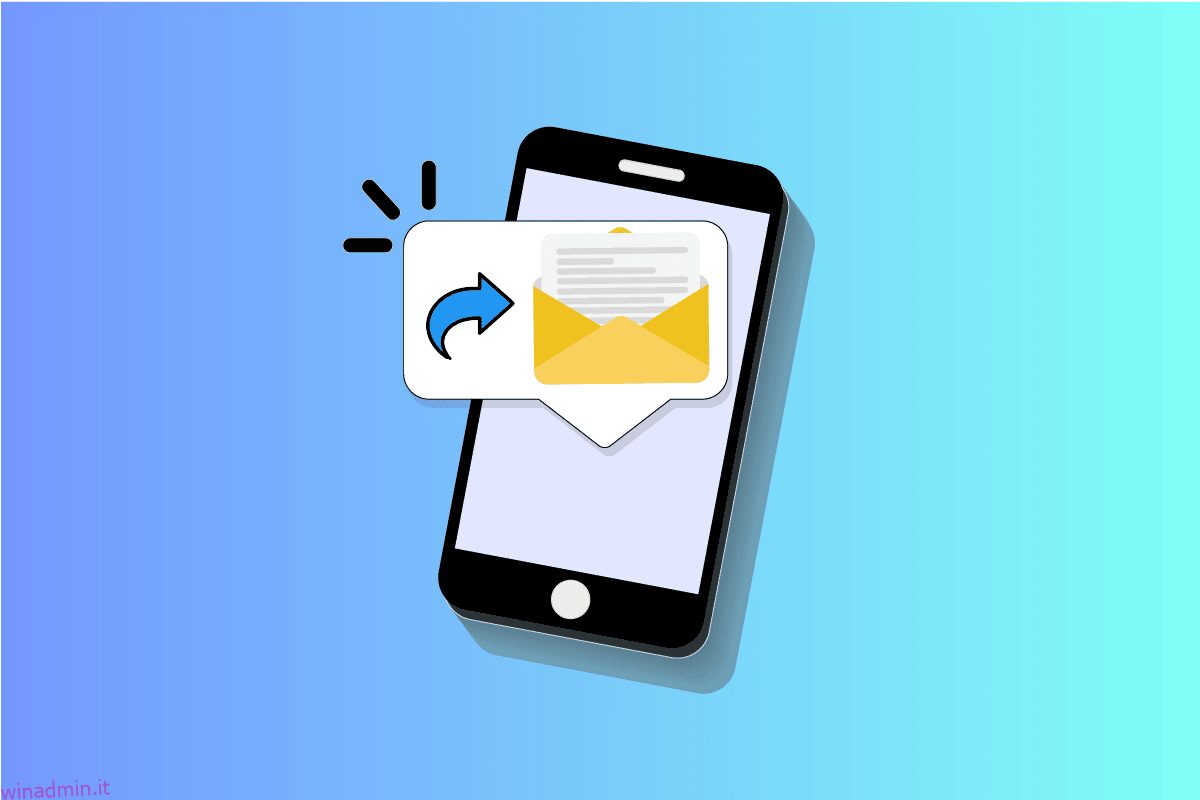L’iPhone è uno dei dispositivi più sofisticati e soavi là fuori. Immerso in una classe immacolata e funzionalità senza interruzioni, ha catturato l’ammirazione di quasi tutti coloro che desiderano possedere uno smartphone. Oggi approfondiamo le sfumature uniche dell’iPhone e discutiamo su come inoltrare automaticamente i messaggi di testo a un altro telefono iPhone. Continua a leggere questo articolo per imparare anche come inviare automaticamente SMS da iPhone a un altro telefono.
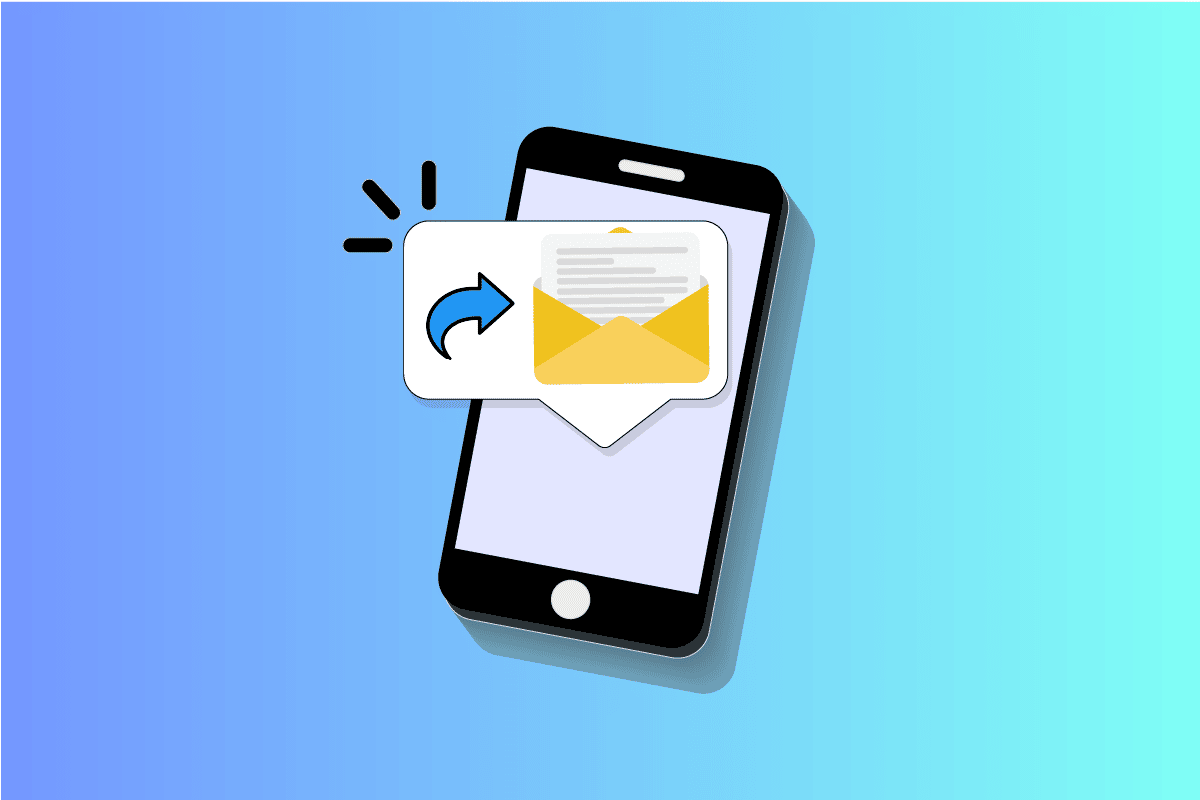
Sommario:
Come inoltrare automaticamente i messaggi di testo a un altro iPhone
Puoi inoltrare automaticamente i messaggi di testo dal tuo iPhone ad altri creando un numero di telefono alternativo nell’ID Apple e quindi attivando l’interruttore per l’opzione Inoltro messaggi di testo. Continua a leggere ulteriormente per trovare i passaggi che spiegano lo stesso in dettaglio con illustrazioni utili per una migliore comprensione.
Come inoltrare automaticamente i messaggi di testo su iPhone?
Segui i passaggi seguenti per inviare automaticamente i messaggi da iPhone a un altro:
1. Apri Impostazioni sul tuo iPhone.
2. Tocca ID Apple dall’alto.
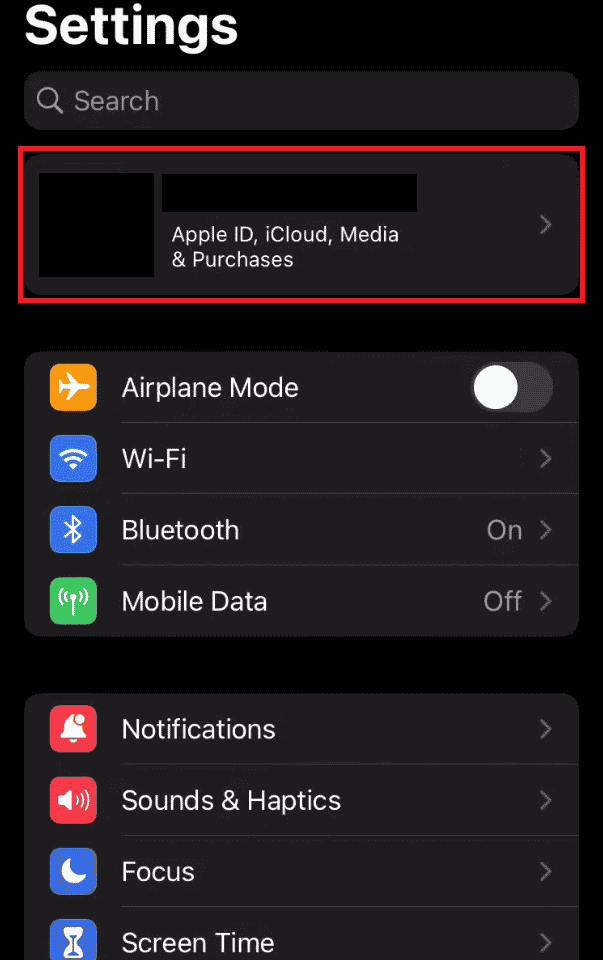
3. Toccare Nome, Numeri di telefono, E-mail, come mostrato di seguito.
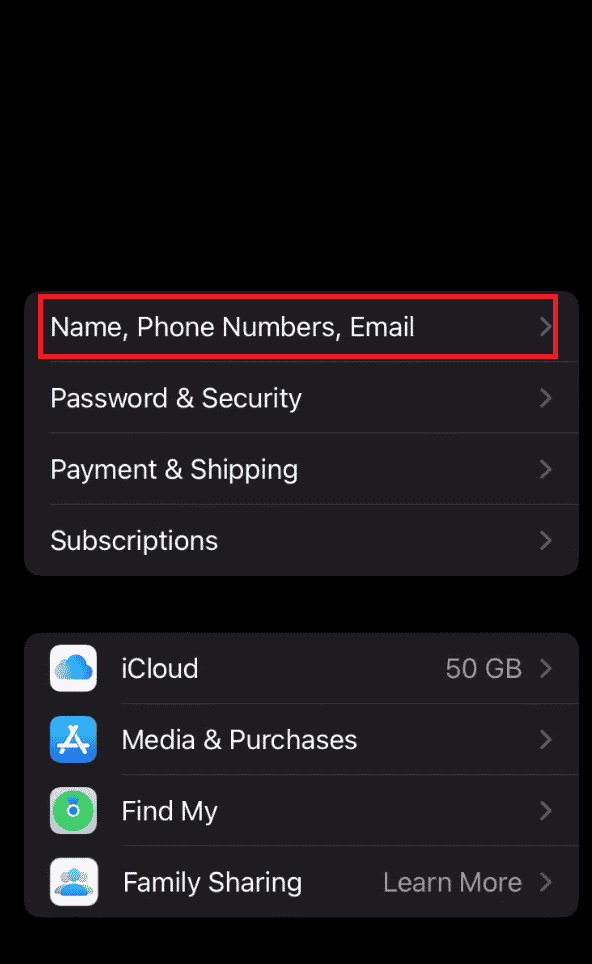
4. Toccare Modifica accanto a CONTATTABILE AT.
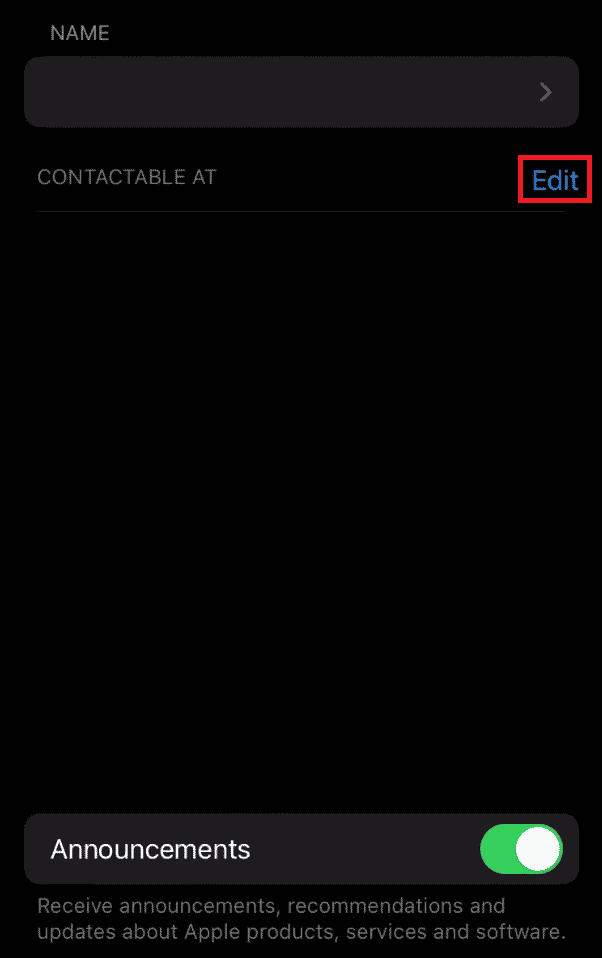
5. Toccare Aggiungi e-mail o numero di telefono.
6. Immettere il numero di telefono e toccare Aggiungi un numero di telefono, come illustrato di seguito.
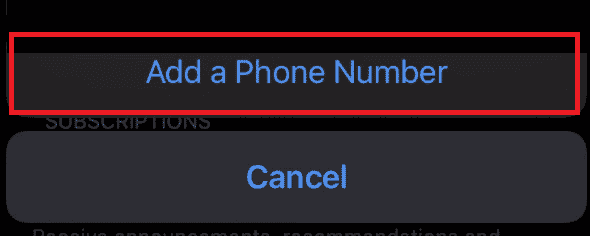
7. Tocca Fine.
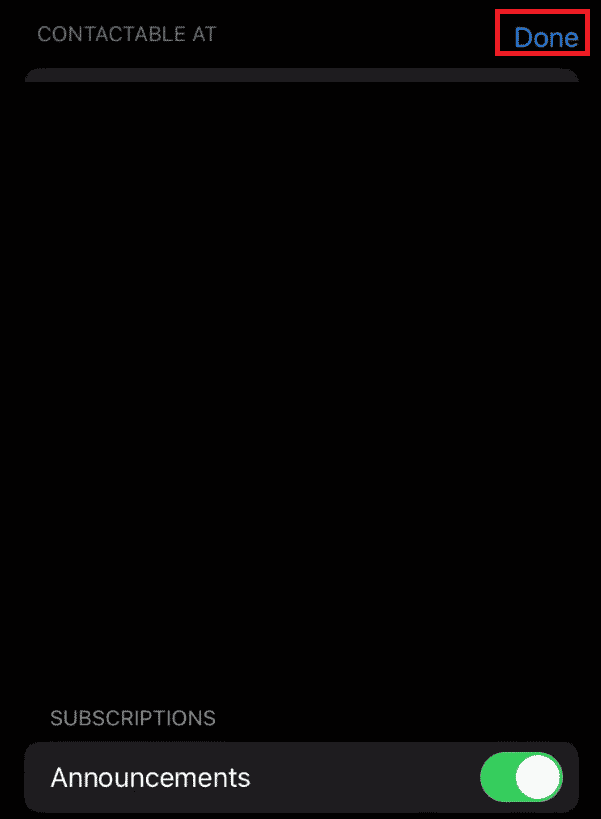
8. Torna alla home page delle Impostazioni.
9. Scorri verso il basso e tocca Messaggi.
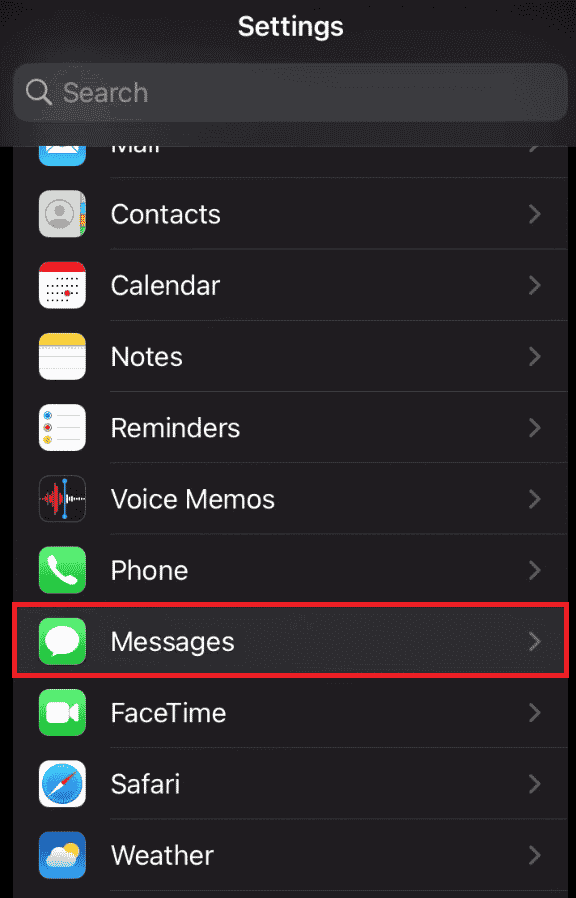
10. Toccare l’opzione Inoltro messaggi di testo.
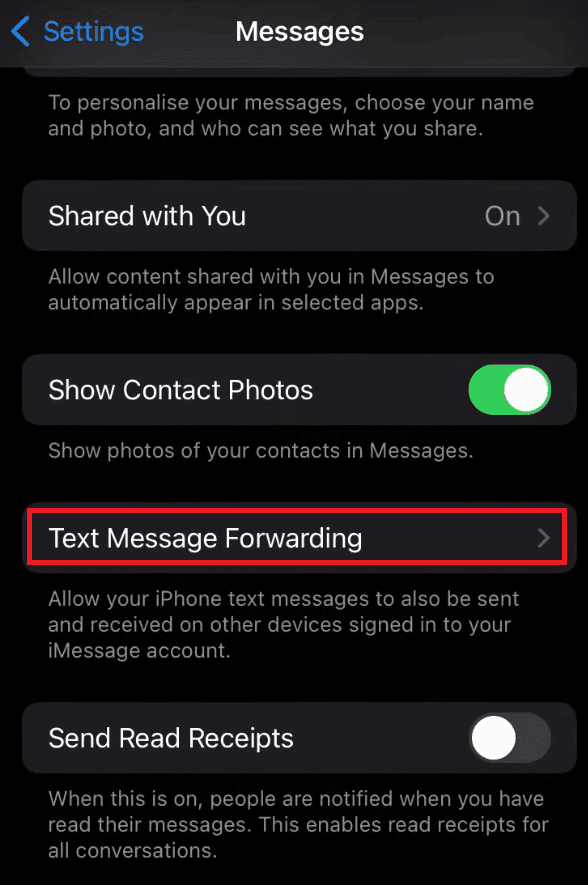
11. Attiva l’interruttore accanto al dispositivo iPhone desiderato a cui desideri inoltrare i messaggi. Ecco come inoltrare automaticamente i messaggi di testo a un altro telefono iPhone.
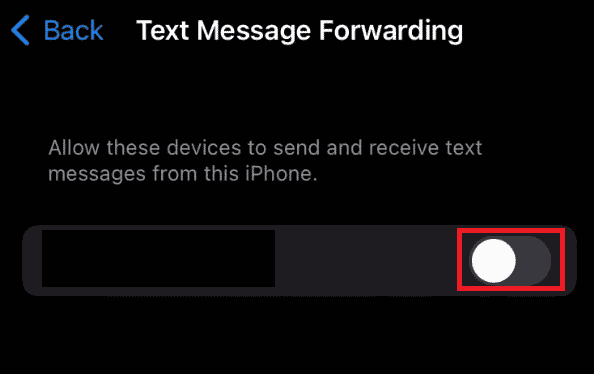
Come inoltrare SMS e iMessage da un iPhone a un altro telefono?
Segui i passaggi seguenti per inoltrare SMS e iMessage da un iPhone a un altro telefono:
1. Avvia l’app Messaggi.
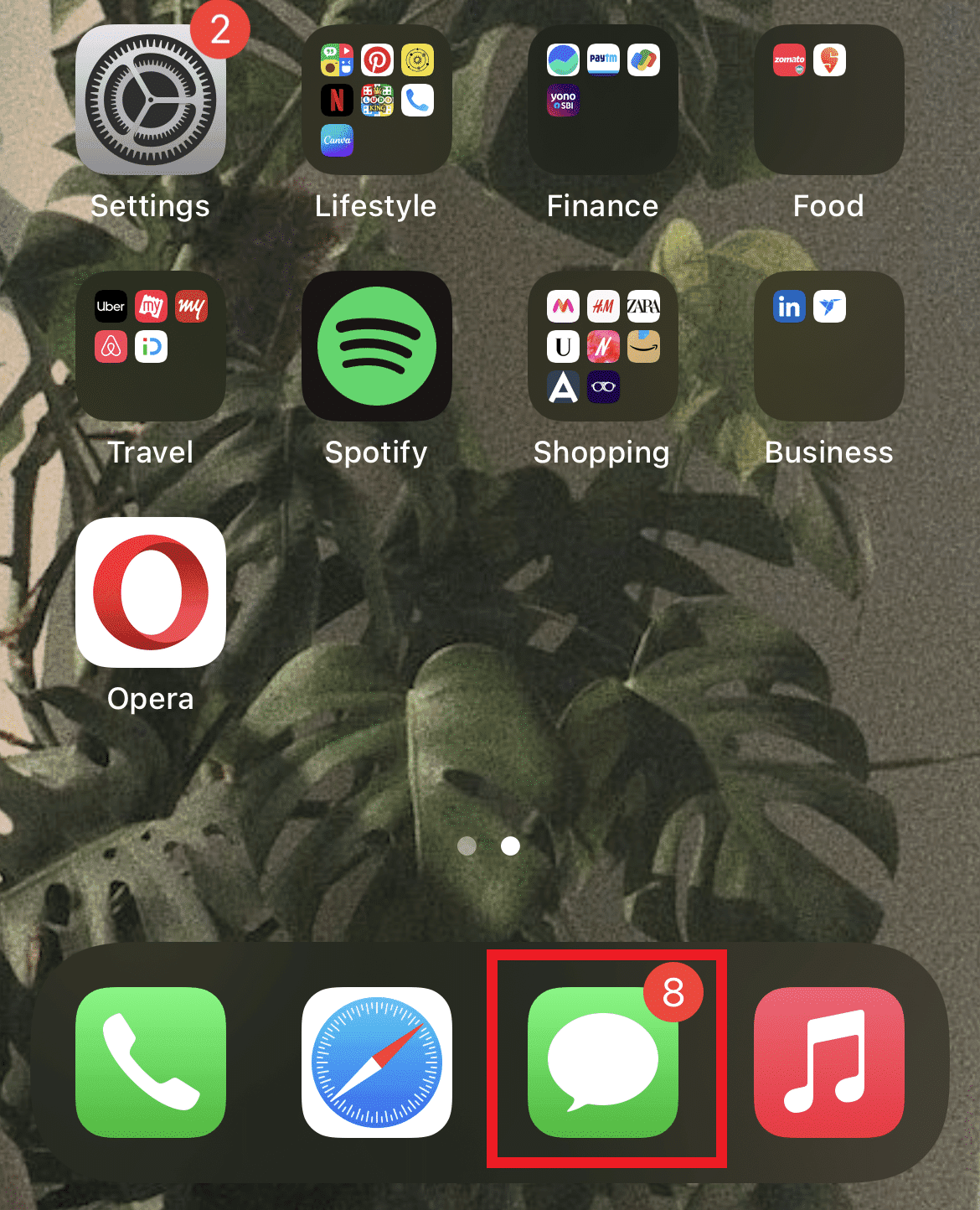
2. Aprire la conversazione desiderata, che contiene il messaggio che si desidera inoltrare.

3. Tocca e tieni premuta il fumetto del messaggio finché non viene visualizzato un menu a comparsa.
4. Tocca Altro.
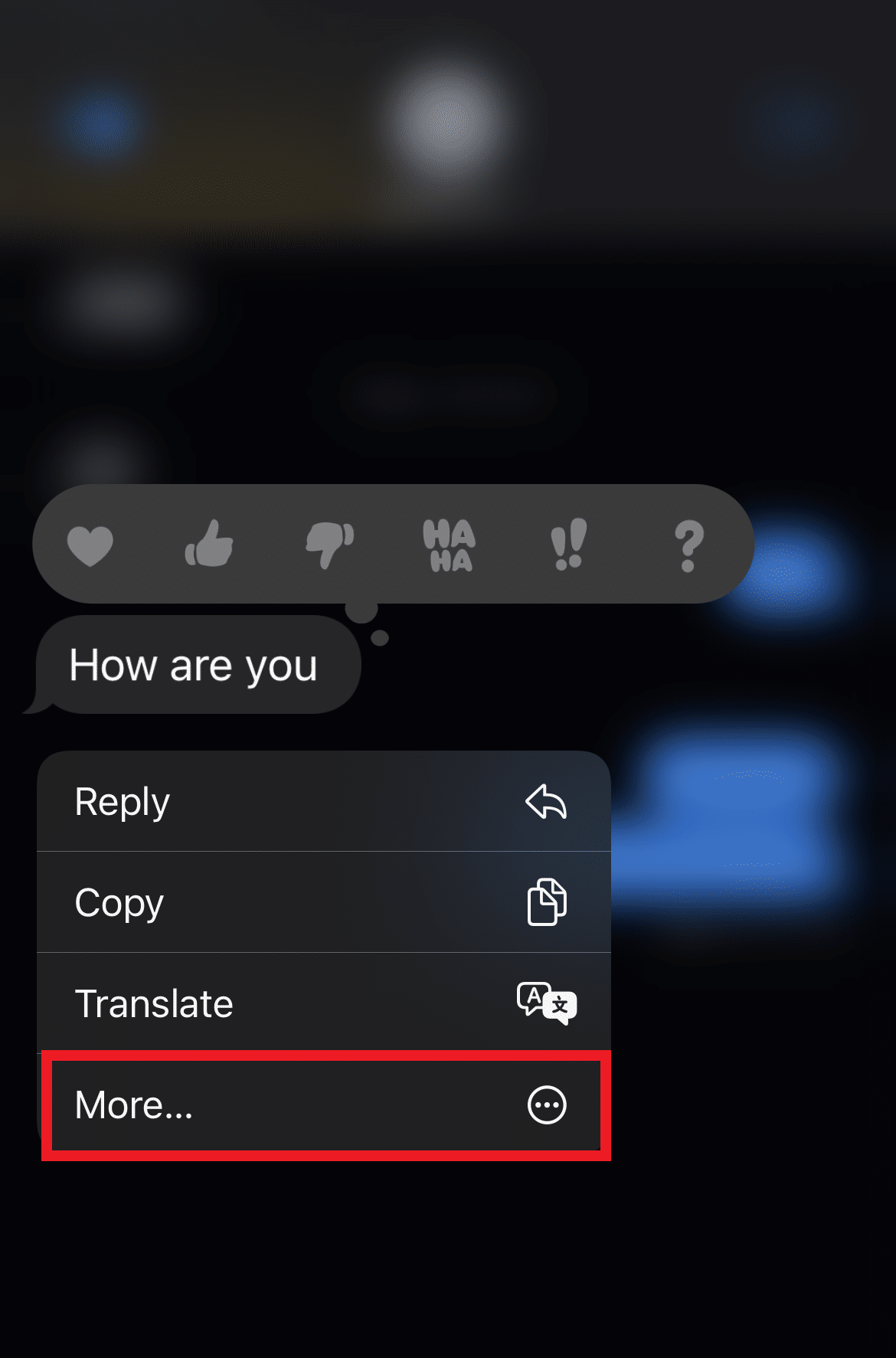
5. Selezionare tutti i messaggi desiderati che si desidera inoltrare.
6. Toccare l’icona Condividi nell’angolo in basso a destra.

7. Digitare il nome o il numero nel campo A.
8. Tocca Invia.
I testi di iPhone possono essere inoltrati automaticamente?
Sì, gli SMS di iPhone possono essere inoltrati automaticamente a un dispositivo a tua scelta, a condizione che tu lo abbia decretato nelle tue impostazioni.
Posso inoltrare automaticamente i messaggi di testo a un altro telefono?
Sì, puoi inoltrare automaticamente abilitando l’opzione Inoltro messaggi di testo.
Come faccio a inoltrare automaticamente i messaggi di testo?
Segui i passaggi seguenti su come inoltrare automaticamente i messaggi di testo a un altro telefono iPhone:
Nota: dovrai salvare un numero alternativo nel tuo ID Apple per inviare automaticamente gli SMS da iPhone a un altro telefono.
1. Apri Impostazioni sul tuo dispositivo.
2. Scorri verso il basso e tocca Messaggi > Inoltro messaggi di testo.
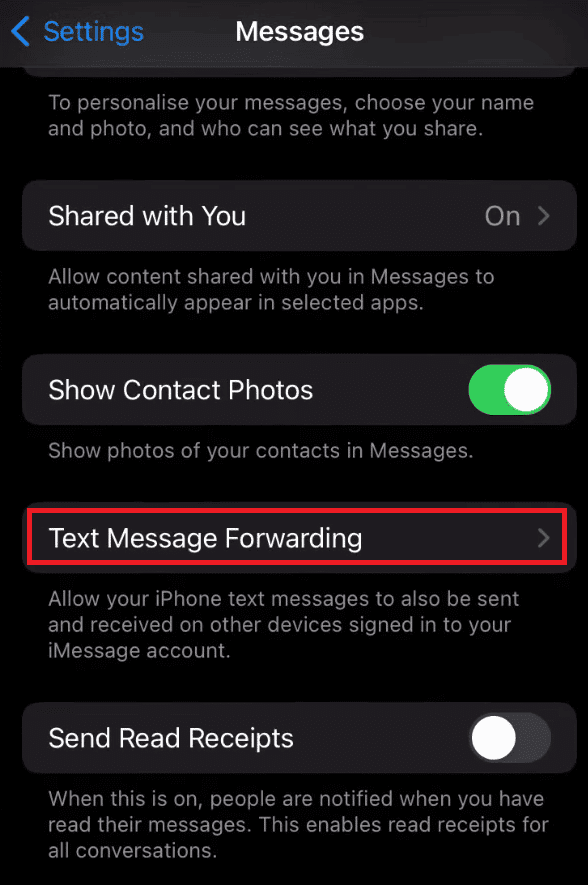
3. Infine, attiva l’interruttore accanto al dispositivo iPhone desiderato su cui desideri inoltrare i messaggi.
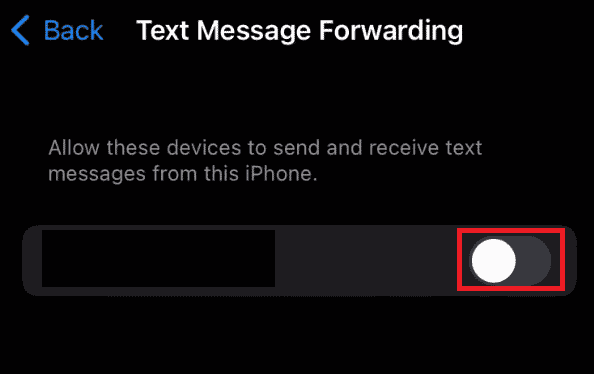
Come faccio a deviare i messaggi di testo su un altro numero?
Seguire i passaggi seguenti per deviare i messaggi di testo a un altro numero:
Nota: questo metodo funzionerà solo se hai salvato un numero alternativo nel tuo ID Apple.
1. Apri Impostazioni sul tuo dispositivo iOS e tocca Messaggi.
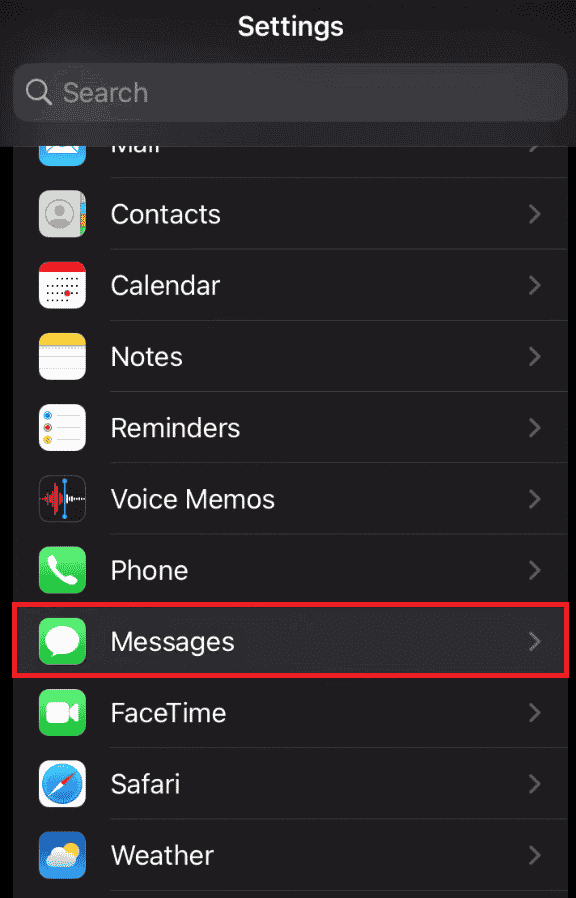
2. Toccare Inoltro messaggi di testo.
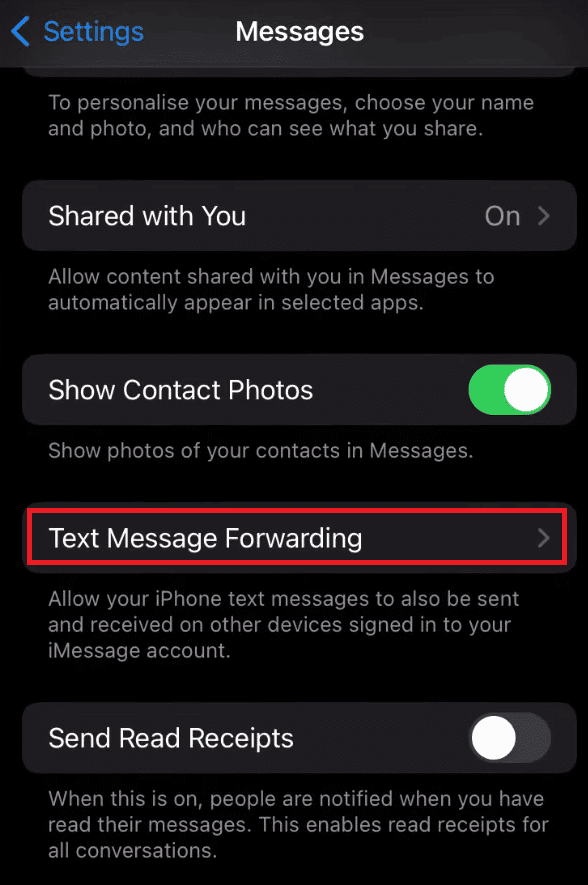
3. Attivare l’interruttore accanto al telefono desiderato a cui si desidera inoltrare i messaggi.
Come faccio a inoltrare i miei messaggi di testo a un altro iPhone?
Segui i passaggi seguenti per inoltrare SMS e iMessage da un iPhone a un altro telefono:
1. Avvia l’app Messaggi e apri la conversazione desiderata.

2. Tocca e tieni premuta il fumetto del messaggio finché non viene visualizzato un menu a comparsa.
3. Toccare Altro e selezionare tutti i messaggi desiderati che si desidera inoltrare.
4. Toccare l’icona Condividi nell’angolo in basso a destra.

5. Digitare il nome o il numero nel campo A e toccare Invia.
Perché l’inoltro dei messaggi di testo non è un’opzione sul mio iPhone?
Di seguito sono riportati alcuni dei motivi per cui non vedi l’opzione Inoltro messaggi di testo sul tuo iPhone.
- Probabilmente non hai eseguito l’accesso con il tuo ID Apple.
- Devi tenere il messaggio desiderato per sbloccare l’opzione di inoltro.
- La tua scheda SIM è disconnessa.
Come posso inoltrare un messaggio di testo sul mio iPhone senza che la persona lo sappia?
Non è possibile inoltrare un messaggio di testo sul tuo iPhone senza che l’altra persona lo sappia.
Perché non vedo l’inoltro dei messaggi di testo?
Potresti non vedere l’opzione Inoltro messaggi di testo se:
- Impossibile accedere con il tuo ID Apple
- Non hai trattenuto il messaggio desiderato per sbloccare l’opzione di inoltro
- Hanno disconnesso la scheda SIM
Il testo può essere inoltrato automaticamente?
Sì, gli SMS possono essere inoltrati automaticamente, a condizione che tu lo abbia stabilito nelle tue impostazioni.
Puoi inoltrare SMS e chiamate a un altro iPhone?
Sì, puoi inoltrare testi utilizzando i metodi ampiamente prescritti in questa procedura dettagliata sotto le domande precedenti. Tuttavia, per attivare l’inoltro di chiamata, dovresti attivarlo nel menu Telefono delle impostazioni del tuo dispositivo.
Come ricevere messaggi di testo da un altro numero di telefono su iPhone?
Seguire i passaggi seguenti per ricevere messaggi di testo da un altro telefono:
Nota: questo metodo funzionerà solo se hai salvato un numero alternativo nel tuo ID Apple.
1. Apri Impostazioni e vai al menu Messaggi.
2. Toccare Inoltro messaggi di testo.
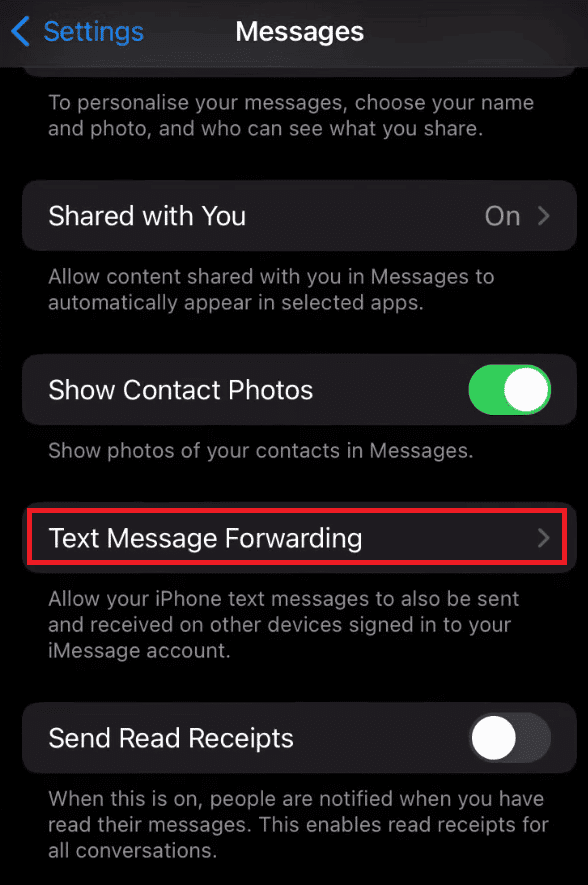
3. Attivare l’interruttore accanto al telefono a cui si desidera inoltrare i messaggi.

***
Quindi, speriamo che tu abbia capito come inoltrare automaticamente i messaggi di testo a un altro telefono iPhone con i passaggi dettagliati in tuo aiuto. Puoi farci sapere qualsiasi domanda su questo articolo o suggerimenti su qualsiasi altro argomento su cui desideri che pubblichiamo un articolo. Trascinali nella sezione commenti qui sotto per farci sapere.